Autor:
Laura McKinney
Loomise Kuupäev:
4 Aprill 2021
Värskenduse Kuupäev:
1 Juuli 2024
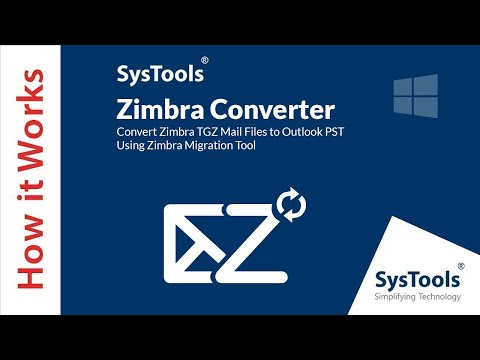
Sisu
EML on Microsofti välja töötatud Outlooki ja Outlook Expressi failivorming. EML-failid on e-posti arhiivid, mis aitavad säilitada algset HTML-i pealkirja ja vormingut. Enamik meilibrausereid toetab EML-faile, kuid kui te pole brauserit installinud või kui olete mobiilseadmes, saate selle faili avada mõnel viisil.
Sammud
Veaotsing
EML-faile ei saa pärast installimist Outlook Expressis avada. Tavaliselt on see tingitud sellest, et mõni teine programm on EML-laienduse juhtimise üle võtnud. Peate lähtestama Outlook Expressi failiühendused.
- Sulgege Outlook Express, kui see on avatud.
- Vajutage ⊞ Võida+R.
- Impordi msimn / reg ja vajutage ↵ Sisestage. See on failiühenduse lähtestamine Outlook Expressi jaoks. Nüüdsest avaneb EML-fail Expressis topeltklõpsuga automaatselt.

Vaadake laiendust. Mõned kasutajad teatasid, et Windows Live Maili loodud varukoopiad muutsid EML-i laiendust ( * ._ eml selle asemel *. eml). Kui te ei saa EML-faili avada, proovige kontrollida, kas laiendust on muudetud.- Kui olete peitnud faililaiendid, vaadake selle jaotise 2. sammu.
- Nimetage laiendiga EML-failid ümber * ._ eml märgistuse tühistamiseks _.
1. meetod 4-st: Windowsis

Avage EML-fail meilibrauseriga. EML-fail on tegelikult failivormis olev meiliaadress. Lihtsaim viis selle failitüübi avamiseks on kasutada meilibrauserit nagu Outlook, Outlook Express, Windows Live Mail või Thunderbird.Enamik nende programmide uutest versioonidest toetab automaatselt EML-faile, nii et faili avamiseks lihtsalt topeltklõpsake.- Kui avate oma meilibrauseris EML-faili, saate selle failiga manused alla laadida ning vaadata tavalisi pilte ja vorminguid.
- Kui teil pole meilibrauserit või kui te ei saa oma EM-faili oma meilibrauseris avada, jätkake allpool.

Selle faili kuvamiseks oma veebibrauseris muutke laiendit. EML-failil on palju sarnasusi MHTML-iga ja laienduse muutmine väärtuseks on *. mht teisendab faili kiiresti Internet Exploreris avatavasse vormingusse. Ehkki teised veebibrauserid saavad MHT-faile avada, on Internet Explorer ainus standardvormingut kuvav brauser. Kuid see meetod ei võimalda manuseid alla laadida.- Lülitage faililaiendid sisse, kui olete need peitnud. Windows 8-s saate Exploreri akna vahekaardil Vaade märkida ruudu "Failinimede laiendused". Vanemate Windowsi versioonide korral avage juhtpaneel ja valige Kaustade suvandid. Klõpsake vahekaarti Vaade ja tühjendage märkeruut "Peida tuntud failitüüpide laiendused" (Peida tuntud failitüüpide laiendid).
- Paremklõpsake EML-failil ja valige "Nimeta ümber".
- Kustutage laiend .eml ja asendati nimega .mht. Windows hoiatab teid, et see võib põhjustada faili krahhi. Teie ülesandeks on laienduse muudatuse kinnitamine.
- Avage fail Internet Exploreris. See on MHT-failide vaikeprogramm. Võite failil paremklõpsata, valida "Ava koos" ja valida loendist Internet Explorer. Internet Explorer näitab teile MHT-faili peaaegu samas vormingus nagu meilibrauseris.
Laadige alla ja installige FreeViewer EML File Viewer. Programmi saate tasuta alla laadida aadressilt http://www.freeviewer.org/eml/.
- Juurdepääs EML-faili sisaldavasse kataloogi.
- Topeltklõpsake kaustal. EML-failid on sorteeritud. Nüüd saate sisu vaatamiseks klõpsata mis tahes EML-failil.
- Samuti saate vaadata kõiki e-posti manuseid.
Kuva fail lihttekstina. Kui te ei saa faili oma meilibrauseris avada või ei saa seda Internet Exploreris avamiseks teisendada, saate faili vaadata lihttekstina. Tekstis on mõned kummalised tähemärgid, kuid koos linkidega näete siiski põhiteksti. Pilte ega manuseid ei saa siiski vaadata.
- Paremklõpsake EML-failil ja valige "Ava koos".
- Valige programmide loendist Notepad.
- Leidke kaart ja . See on e-posti sisusõnumi päise tunnus. Selles jaotises saate vaadata e-posti sisu, kuid peate võib-olla HTML-i välja jätma.
- Leidke kaart lingi nägemiseks. Siin kuvatud URL-i saate kopeerida ja kleepida oma veebibrauserisse, et pääseda juurde EML-failis nimetatud teele.
2. meetod 4st: Macis
Avage Apple Mailis EML-fail. See on programm, mis on eelinstallitud OS X-le, mis võimaldab teil EML-faili kogu sisu avada ja vaadata.
- Paremklõpsake (või vajutage Ctrl ja klõpsake) EML-failil ja valige "Ava koos ...".
- Valige programmide loendist "Mail". EML-fail avaneb rakenduses Apple Mail. Seda saate teha ka ilma Mail-programmis seadistatud e-posti kontota.
Kasutage rakendust Microsoft Entourage või Outlook for Macintosh. Kui teil on Office 2008 või 2011, saate EML-failide avamiseks installida Microsofti meilibrauseri. Office 2008 tarkvara sisaldab Entourage'i ja Office 2011 asendas Entourage'i rakendusega Outlook for Macintosh. Võimalik, et pole Office'i tarkvara installimisel valinud oma meilibrauseri installimist.
- Kui installimine on lõpule jõudnud, klõpsate hiire parema nupuga (või vajutage Ctrl ja klõpsake) EML-failil ja valige "Ava koos ...". Valige praegu kuvatavast programmiloendist Entourage või Outlook.
Väljavõtke fail Stufflt Expanderiga. See on OS X-i jaoks tasuta dekompressiooniprogramm ja selle abil saate teavet EML-failist eraldada.
- Laadige alla ja installige StuffIt Expander Mac App Store'ist või Mac App Store'ist.
- Lohistage EML-fail Stufflti aknasse. Mitut EML-faili saab korraga lahti pakkida, lohistades kõik failid korraga aknasse.
- Avage uus kaust, mis on loodud spetsiaalselt iga EML-faili jaoks. E-kirja sisu sisaldava tekstifaili kõrval näete manustatud sisu ja pilti, mis on teisendatud üksikuteks failideks.

Vaadake EML-faili lihttekstina. Kui teil pole meilibrauserit ja te ei saa Stufflt Expanderi installida, saate EML-faili avada rakenduses TextEdit. Nii näete endiselt e-kirja sisu ja teed. Kuid te ei saa pilti vaadata ja manust avada. reklaam
Meetod 3/4: iPadis

Laadige alla ja installige rakendus Klammer. See on rakendus, mis on App Store'is saadaval hinnaga 0,99 dollarit (vastab 23 000 VND-le). Selle rakenduse abil saate avada ja vaadata EML-faili sisu. Praegu on see ainus viis vaadata EML-faile ilma teisele platvormile teisendamata.
Avage rakendus Mail (või mis tahes rakendus sisaldab EML-faili, mille soovite avada). Klammeri abil saate avada meilile lisatud EML-faile, Dropboxis või muus pilvetalletusteenuses või mis tahes faile toetavas programmis.
- Kui kasutate Maili, peate sisu iPadile allalaadimiseks puudutama manust. Dropboxi või Google Drive'i kasutamisel peate ka oma iPadile failid alla laadima.
- Kui te ei saa manust, proovige e-kiri endale edastada ja see uuesti alla laadida.

Puudutage allalaaditud faili. Teil palutakse faili avamiseks valida rakendus.
Puudutage käsku „Ava Klammeris” (Ava Klammeris). EML-fail laaditakse alla rakendusse Klammer ja sisu kuvatakse standardses vormingus. reklaam
Meetod 4/4: Androidis
Laadige alla rakendus EML Reader TASUTA. Vaikimisi ei toeta Android EML-vormingut. Ainus viis EML-failide avamiseks Android-seadmes on rakenduse installimine.
- Rakendus EML Reader TASUTA on hinnatud olemasolevast EML-lugejast kõrgemale, kuid saate siiski soovi korral valida teise. Otsige Google Play poest lihtsalt sõna "eml reader".
Avage EML-fail. EML-faili avamine sõltub faili saamise viisist.
- Kui saite EML-faili manusena, avage faili sisaldav meil Gmaili või Maili rakenduses ja puudutage seejärel EML-i manust.
- Kui laadisite EML-faili alla veebisaidilt, kasutage kausta Allalaadimine failihalduri rakendust või faili vaatamiseks rakendust EML Reader FREE.
Valige rakenduste loendist EML Reader FREE. EML-faili avamisel palutakse teil valida rakendus. Selles loendis kuvatakse rakendus EML Reader Free. Valige EML-faili uue tugirakendusega seostamiseks käsk „Alati”.
Vaadake EML-faili. Rakendus EML Reader TASUTA jagab EML-faili erinevatesse osadesse, sealhulgas Alates / Kuni, Kuupäev, Teema, Tekst, HTML. ja manused.
- Jaotis "Tekst" sisaldab EML-faili sisu.
- Jaotises "HTML" kuvatakse e-kiri algses vormingus.
Manuse avamiseks hoidke seda all. Ekraani allosas näete manuste loendit. Need on kõik HTML-e-kirjade loomisel kasutatud pildid ja meilile lisatud failid.
- Kui vajutate ja hoidke manust all, kuvatakse uus menüü. Valige "Ava" ja valige rakendus, mis suudab seda failitüüpi lugeda. Samuti saate valida "Salvesta", et failid EML-failist välja tõmmata ja samasse kausta salvestada.



